- Windows 10 사용자가 잘못 작동하는 글꼴을 수락 한 날 오래 전에 사라졌다. 설치할 수 없다면 바로 시작할 때입니다.
- 모든 글꼴 문제를 해결하는 가장 쉬운 방법은 전용 글꼴 관리 소프트웨어를 사용하는 것입니다.
- 이 문제를 방지하려면 글꼴의 무결성을 확인하는 것이 좋습니다.
- Windows 10에 특정 글꼴이 설치되지 않는 경우 보안 설정을 조정해야 할 수 있습니다.
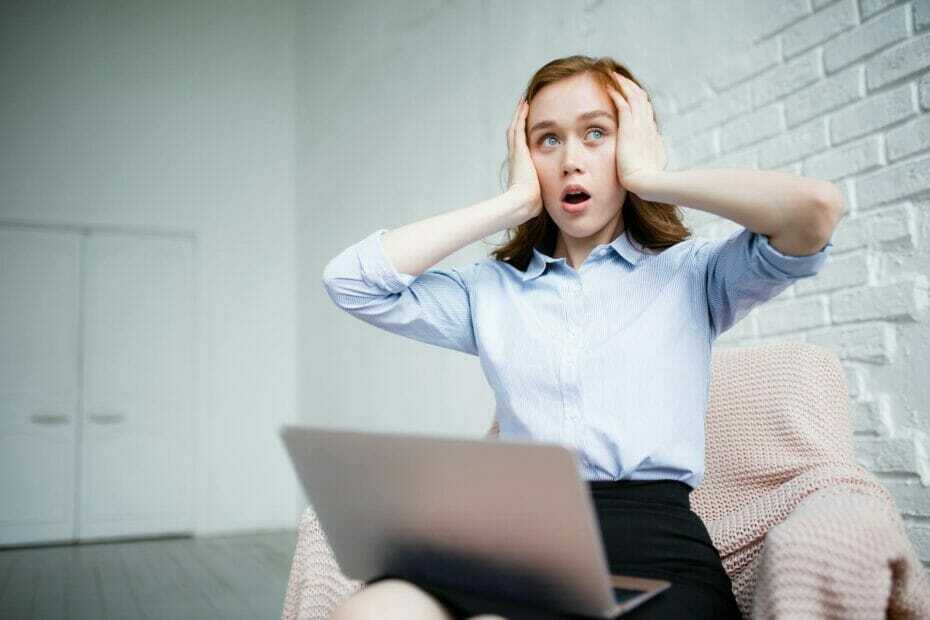
이 소프트웨어는 일반적인 컴퓨터 오류를 복구하고 파일 손실, 맬웨어, 하드웨어 오류로부터 사용자를 보호하고 최대 성능을 위해 PC를 최적화합니다. 3 가지 간단한 단계로 PC 문제를 해결하고 바이러스를 제거하십시오.
- Restoro PC 수리 도구 다운로드 특허 기술 (특허 가능 여기).
- 딸깍 하는 소리 스캔 시작 PC 문제를 일으킬 수있는 Windows 문제를 찾습니다.
- 딸깍 하는 소리 모두 고쳐주세요 컴퓨터의 보안 및 성능에 영향을 미치는 문제 해결
- Restoro는 0 이번 달 독자.
많은 사용자가 자신의 Windows 10 버전에서 새 글꼴을 설치할 수 없다는 사실에 대해 불평했습니다.
이 문제는 PC의 모든 기능에 액세스하지 못하게 할 수 있으므로 매우 실망 스러울 수 있습니다.
더 성가신 이유는이 문제가 발생해도 온라인 도움말로 문제를 해결할 수있는 오류 메시지가 생성되지 않는다는 사실입니다.
이 문제가 발생하는 데는 여러 가지 이유가있을 수 있습니다. 이러한 이유로 오늘의 가이드에서는 모든 항목을 다루고 각 항목을 처리하는 방법에 대한 제안을 제공합니다.
자세한 내용은 계속 읽으십시오.
Windows 10에서 글꼴 설치를 허용하지 않으면 어떻게해야합니까?
1. 전용 도구 사용

Adobe Fonts는 워드 프로세싱, 인쇄 디자인 등을 위해 무제한 글꼴에 액세스 할 수 있다는 점에서 정말 탁월합니다.
첫째, Creative Cloud 구독에 포함 된 수천 개의 글꼴이 포함 된 멋진 라이브러리를 즐길 수 있습니다. 열렬한 Adobe 사용자로서이 부분도 좋아할 것입니다.
글쎄요, Adobe Fonts에서 글꼴을 활성화하면 Illustrator, InDesign과 같은 모든 데스크탑 응용 프로그램의 글꼴 메뉴에 모두 표시 될 수 있습니다. 포토샵및 Microsoft Office입니다.
단일 앱에서 Creative Cloud를 완성하기 위해 업그레이드하고 싶으십니까? 여기서 어떻게 수행되는지 알아보십시오!
또한 Adobe Fonts는 다른 도구보다 훨씬 더 많은 사용자 정의를 제공하며 개인 및 비즈니스 프로젝트 모두에 엄청난 잠재력을 가지고 있습니다.
일본어 글꼴 모음에는 원하는 항목에 더 가까이 다가 갈 수있는 수많은 필터링 옵션이 있습니다. 결과 및 모든 글꼴은 iOS13.1 및 Apple의 사용자 정의 글꼴을 지원하는 최신 앱의 모바일에서 사용할 수 있습니다. 아피스.
마지막으로 Creative Cloud는 사용하지 않는 것으로 보이는 모든 글꼴을 지속적으로 정리하여 원활하게 실행되는 앱을 감시합니다.
Adobe Fonts는 몇 가지 훌륭한 기능을 제공하며 특정 글꼴이 Windows 10에 설치되지 않는 경우 훌륭한 솔루션입니다.

Adobe 글꼴
글꼴을 자주 사용하는 경우 Adobe Fonts가 글꼴 관리 및 설치에 가장 적합한 선택입니다.
2. TTF 파일이 손상되었는지 확인

- 열기 Windows 스토어.
- 검색 창을 사용하여 글꼴을 검색합니다.
- 다운로드 사용할 글꼴입니다.
- 그것을 설치하십시오.
- 실패하면 원본 파일이 손상되지 않았으며 다른 요인에 문제가 있음을 의미합니다.
- 다음 방법을 따르십시오.
시스템 검사를 실행하여 잠재적 오류 발견

Restoro 다운로드
PC 수리 도구

딸깍 하는 소리 스캔 시작 Windows 문제를 찾습니다.

딸깍 하는 소리 모두 고쳐주세요 특허 기술 문제를 해결합니다.
Restoro Repair Tool로 PC 스캔을 실행하여 보안 문제 및 속도 저하를 일으키는 오류를 찾으십시오. 검사가 완료된 후 복구 프로세스는 손상된 파일을 새로운 Windows 파일 및 구성 요소로 대체합니다.
어떤 식 으로든 손상된 글꼴 파일을 설치하려는 경우 Windows에서 설치를 허용하지 않습니다.
때로는 단순히 PC에서 데이터를 복원하거나 Windows 업데이트 프로세스 중 정전으로 인해 파일이 손상 될 수 있습니다.
이것은 간단한 해결 방법이지만 Windows 10에 글꼴이 전혀 설치되지 않는 경우 유용 할 수 있습니다.
3. 이동식 저장소에서 글꼴을 설치하지 마십시오.

이동식 플래시 드라이브 또는 기타 저장 매체에서 글꼴을 설치하지 않았는지 확인하십시오. 이로 인해 위에서 언급 한 오류가 발생할 가능성이 높습니다.
이 문제를 방지하려면 파일을 컴퓨터의 HDD에 복사하고 글꼴을 다시 설치하십시오.
고유 한 콘텐츠를 만들고 싶으십니까? 다음은 최고의 Windows 10 무료 글꼴 소프트웨어 상위 5 개입니다.
4. 파일을 복사하여 붙여 넣기

이 방법이 타당하지 않은 것 같지만 일부 사용자는 TTF 파일을 단순히 복사하여 같은 폴더 나 다른 폴더에 붙여 넣기 만하면이 문제를 해결할 수있었습니다.
이 해결 방법을 시도한 후에도 원하는 글꼴이 Windows 10에 설치되지 않으면 다음 해결 방법으로 이동해야합니다.
5. Windows 방화벽 활성화
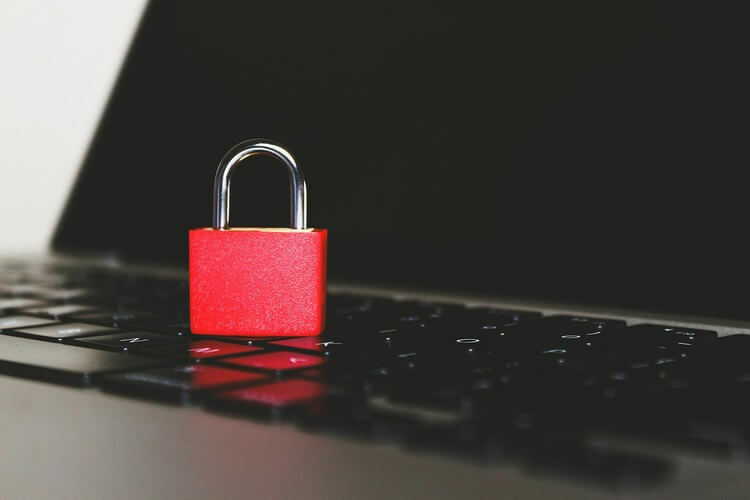
다시, 우리는이 방법이 어떻게 들리는 지 압니다. 다음과 같이 생각할 수 있습니다. Windows 방화벽이 글꼴과 어떤 관계가 있습니까? 우리는 이해한다.
우리가 같은 질문을 했음에도 불구하고이 방법은 많은 사용자가 귀하와 동일한 문제를 겪는 경우에 유용함이 입증되었습니다.
이 방법을 시도하고 문제가 해결되는지 확인하십시오.
오늘 가이드에서는 Windows 10에 글꼴이 설치되지 않는 경우 적용하는 가장 좋은 방법에 대해 설명했습니다.
다양한 글꼴을 사용하여 텍스트를 작성하고 편집 할 수있는 것이 얼마나 중요한지 이해하기 때문에이 문제의 가능한 원인의 전체 범위를 다루려고 노력했습니다.
이 가이드가 도움이 되었으면 언제든지 알려주십시오. 아래에있는 댓글 섹션을 사용하면됩니다.
 여전히 문제가 있습니까?이 도구로 문제를 해결하세요.
여전히 문제가 있습니까?이 도구로 문제를 해결하세요.
- 이 PC 수리 도구 다운로드 TrustPilot.com에서 우수 등급 (이 페이지에서 다운로드가 시작됩니다).
- 딸깍 하는 소리 스캔 시작 PC 문제를 일으킬 수있는 Windows 문제를 찾습니다.
- 딸깍 하는 소리 모두 고쳐주세요 특허 기술 문제를 해결하는 방법 (독자 전용 할인).
Restoro는 0 이번 달 독자.
자주 묻는 질문
Windows에 글꼴을 설치하려고 할 때 항상 계획대로 진행되는 것은 아닙니다. TTF 파일이 손상되면이 작업을 수행 할 수 없으므로 다음 수정 사항을 따르십시오. 빠른 설명.
Arial 및 Times New Roman은 모든 PC 화면에서 부드럽게 렌더링되므로 가장 일반적인 글꼴입니다. 그렇더라도 여기에서 최고의 글꼴 생성기 소프트웨어 도구를 살펴보아야합니다. 편리한 기사.
선택할 수있는 다양한 글꼴 옵션을 통해 Calibri는 전문적인 글꼴로 돋보입니다. 그러나 이것은 전용 목록 또한 사용할 수있는 몇 가지 흥미로운 글꼴 관리 소프트웨어 도구가 있습니다.


